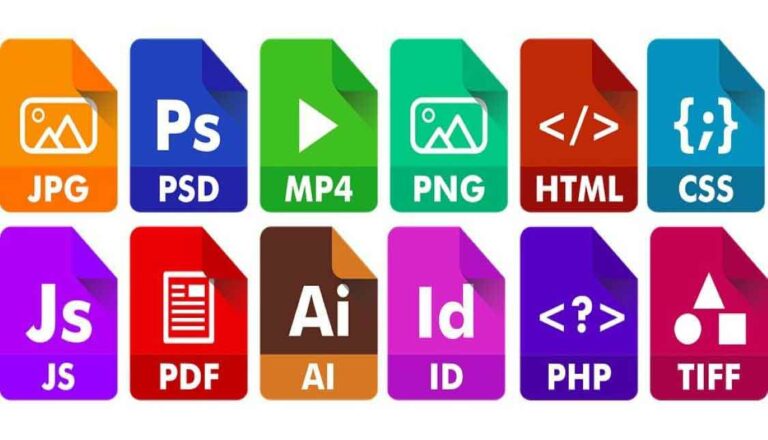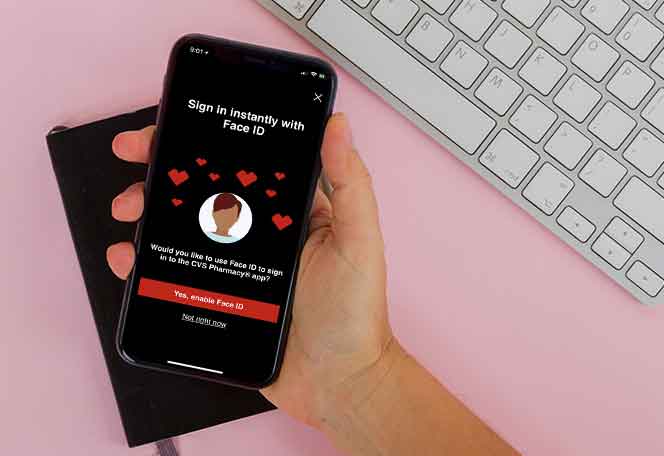Остановите хейтеров: как отключить комментарии на YouTube
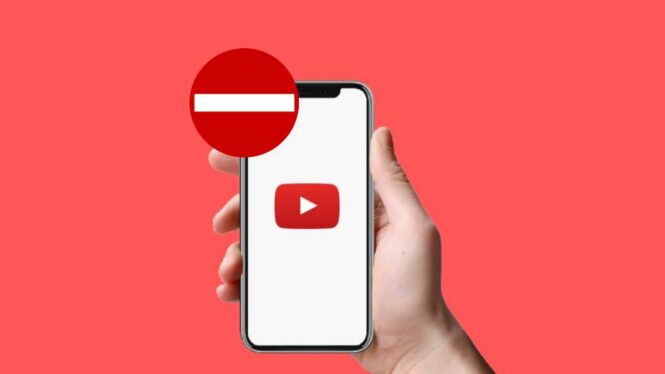
YouTube — чрезвычайно популярная платформа для обмена видео, источник развлечений и информации для миллионов людей по всему миру. Если вы являетесь создателем контента на этой платформе, ваши работы будут получать взаимодействие в виде лайков, репостов и комментариев. Однако бывают случаи, когда вам может потребоваться отключить комментарии к вашим видео на YouTube. Это может быть связано с разными причинами: от предотвращения спама до защиты от притеснений и желания избежать негативных отзывов. Независимо от ваших причин, это руководство покажет вам все способы скрыть комментарии к видео на вашем канале YouTube. Давай начнем.
Как отключить комментарии на YouTube
Возможность отключать комментарии на YouTube представляет собой значительный контроль для создателей контента, позволяя им управлять средой своего онлайн-сообщества. Эта функция необходима для поддержания позитивной атмосферы и снижения риска появления неуместных или вредных комментариев. При управлении каналом YouTube есть несколько вариантов настройки или полного отключения комментариев, как к отдельным видео, так и на всем канале.
Как отключить комментарии YouTube к определенным видео
Если вы уже загрузили видео и хотите отключить комментарии для этого конкретного видео, выполните следующие действия:
- Откройте YouTube в браузере и щелкните значок своего профиля.
- Выберите «Студия YouTube».
- В меню слева выберите «Содержание».
- Найдите видео, которое хотите отредактировать, и нажмите на значок карандаша (кнопка «Подробнее»).
- Прокрутите вниз и выберите «Показать больше».
- Теперь снова прокрутите вниз до «Комментарии и рейтинги» и выберите «Отключить комментарии».
- После внесения необходимых изменений нажмите «Сохранить».
Вы также можете отключить комментарии YouTube для определенного видео, изменив тип аудитории на «Дети». На вкладке «Аудитория» выберите «Да, это подходит для детей». Однако это видео в первую очередь будет рекомендовано для детей и не будет получать персонализированную рекламу или уведомления для своей аудитории.
Отключить комментарии к определенным видео на YouTube через мобильное приложение
Чтобы использовать этот метод, вам необходимо установить приложение YouTube Studio на свой смартфон. Скачать приложение для своего устройства можно по ссылке ниже:
- Откройте приложение YouTube-студия на своем смартфоне и войдите в свою учетную запись, если вы еще этого не сделали.
- Нажмите вкладку «Содержимое» и выберите видео, для которого вы хотите отключить комментарии.
- Нажмите кнопку редактирования (значок карандаша).
- Нажмите «Дополнительные параметры» и выберите «Комментарии».
- Выберите «Отключить комментарии».
- Вернитесь назад и нажмите «Сохранить».
Включение детского режима для одного видео с помощью приложения YouTube Studio
Помните, что включение Детского режима отключит персонализированную рекламу и уведомления для аудитории вашего видео, а также возможность комментировать. Однако это эффективный способ отключить комментарии к видео на YouTube.
- Откройте приложение YouTube Studio > перейдите на вкладку «Содержание».
- Выберите видео, для которого хотите включить детский режим на YouTube.
- Нажмите кнопку редактирования (значок карандаша).
- Нажмите «Общедоступный» и выберите «Да, это подходит для детей».
- После внесения необходимых изменений нажмите «Сохранить».
Полностью отключить канал комментариев
Чтобы отключить комментарии ко всем видео и публикациям сообщества на вашем канале YouTube, выполните следующие действия:
- Получите доступ к YouTube Studio через браузер.
- Выберите «Настройки» на боковой панели.
- Выберите «Сообщество».
- На вкладке «Настройки по умолчанию» выберите «Отключить комментарии».
- После внесения необходимых изменений нажмите «Сохранить».
Этот метод эффективен для создания более контролируемой среды на вашем канале, снижения риска потенциального спама или неуместных комментариев.
Отключить комментарии в YouTube Live
В случае прямых трансляций на YouTube отключение комментариев может помочь вам лучше управлять взаимодействием с аудиторией и предотвратить нежелательные комментарии или комментарии не по теме. Вот как это сделать:
- Откройте Творческую студию YouTube в браузере.
- Нажмите «Создать» и выберите «Начать работу».
- Выберите вкладку «Передача».
- Нажмите «Изменить» рядом с названием.
- Выберите «Подробности» и прокрутите до «Комментарии и рейтинги».
- Выберите «Отключить комментарии», а затем «Сохранить».
Изменение настроек по умолчанию для комментариев к видео YouTube
Вы также можете настроить порядок отображения комментариев на странице просмотра вашего видео:
- Откройте Творческую студию YouTube в браузере.
- Выберите «Содержание» на боковой панели.
- Выберите видео, которое хотите настроить.
- Нажмите «Показать больше».
- Прокрутите до раздела «Комментарии и рейтинги» и разверните раскрывающееся меню «Сортировать по».
- Выберите «Лучшие» или «Последние».
- После внесения необходимых изменений нажмите «Сохранить».
Часто задаваемые вопросы: отключить комментарии на YouTube
- Повышают ли комментарии видимость профиля? Да, взаимодействие с другими пользователями посредством комментариев может повысить вероятность привлечения внимания к вашему профилю на YouTube.
- Почему YouTube отключил мои комментарии? YouTube может отключить комментарии к видео или всему каналу по разным причинам, в первую очередь, если они нарушают правила сообщества, являются неуместными или оскорбительными.
- Могу ли я как зритель отключить комментарии на YouTube? В настоящее время зрители не могут отключить комментарии к видео YouTube. Однако во время прямого эфира комментарии в прямом эфире можно скрыть. Очистить кэш YouTube: быстро, просто и эффективно!
Как сделать YouTube безопасным местом
Зная, как отключить комментарии на YouTube, вы можете защитить свои видео от нежелательных комментариев, позволяя пользователям наслаждаться контентом, не отвлекаясь. Однако, отключив комментарии, вы ограничиваете взаимодействие только лайками, что может помешать алгоритму продвигать ваши видео среди более широкой аудитории. Пустой экран Ютуба. Как решить?